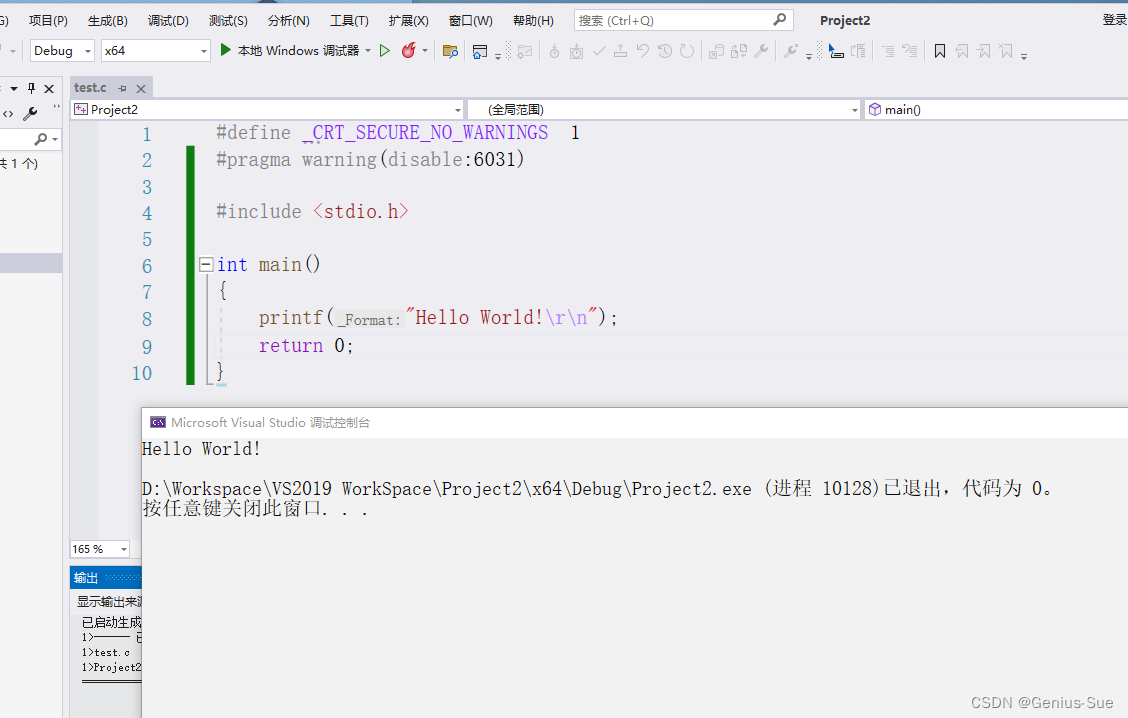
Visual Studio 2022如何新建一个C语言工程
以上就是如何使用Visual Studio 2022新建一个C语言工程的方法了。3.填写项目信息填写完毕之后点击创建,我们就可以建立一个空的C语言项目了。6.最后输入我们的第一个程序“Hello World!5.选择C++文件,注意要将后缀.cpp改为.c。这样我们就能够拥有一个空的test.c文件了。4.创建后右键点击源文件->添加->新建项。...
1.首先桌面双击打开vs2022进入如下界面:
 然后根据需要选择对应功能,这里我们是为了创建一个新的.c工程,所以我们选择创建新项目
然后根据需要选择对应功能,这里我们是为了创建一个新的.c工程,所以我们选择创建新项目
2.点击创建新项目后进入如下界面,我们选择空项目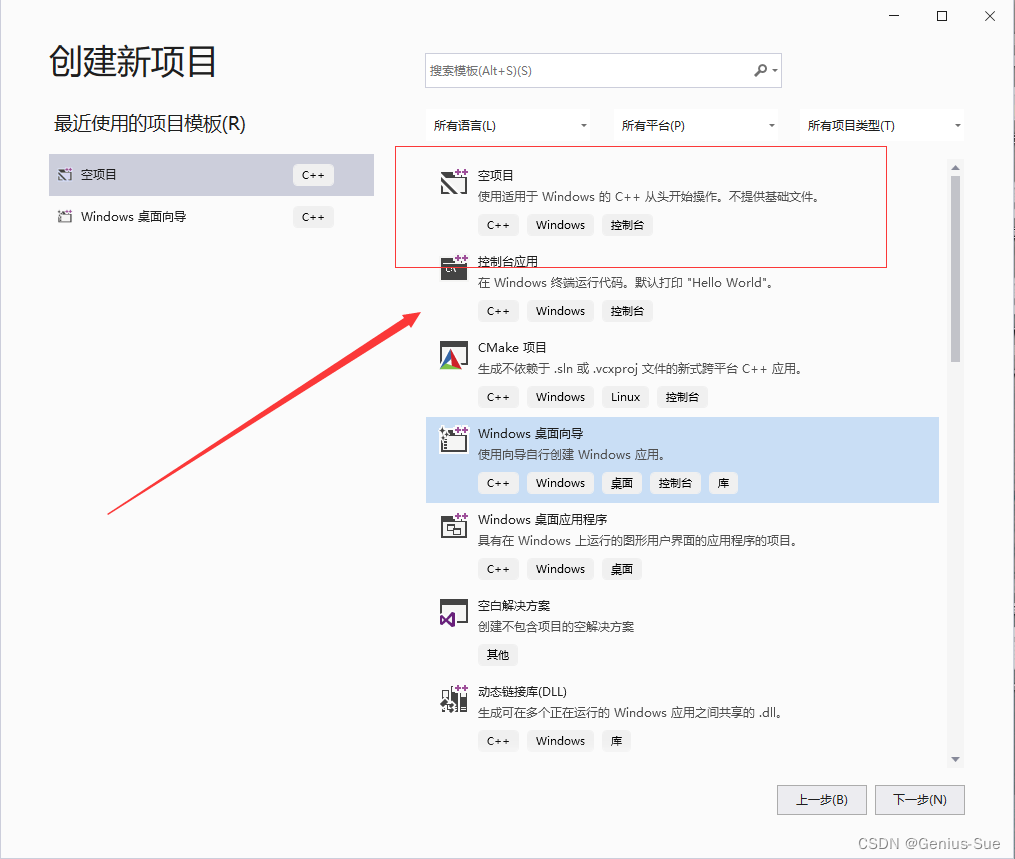
3.然后进入了配置新项目的界面,填写项目信息填写完毕之后点击创建,我们就可以建立一个空的C语言项目了,这里项目名称建议用英文不要用中文,并且遵循驼峰命名法的规则,项目位置最好不要放在C盘,并且存放路径应该避免中文的出现。
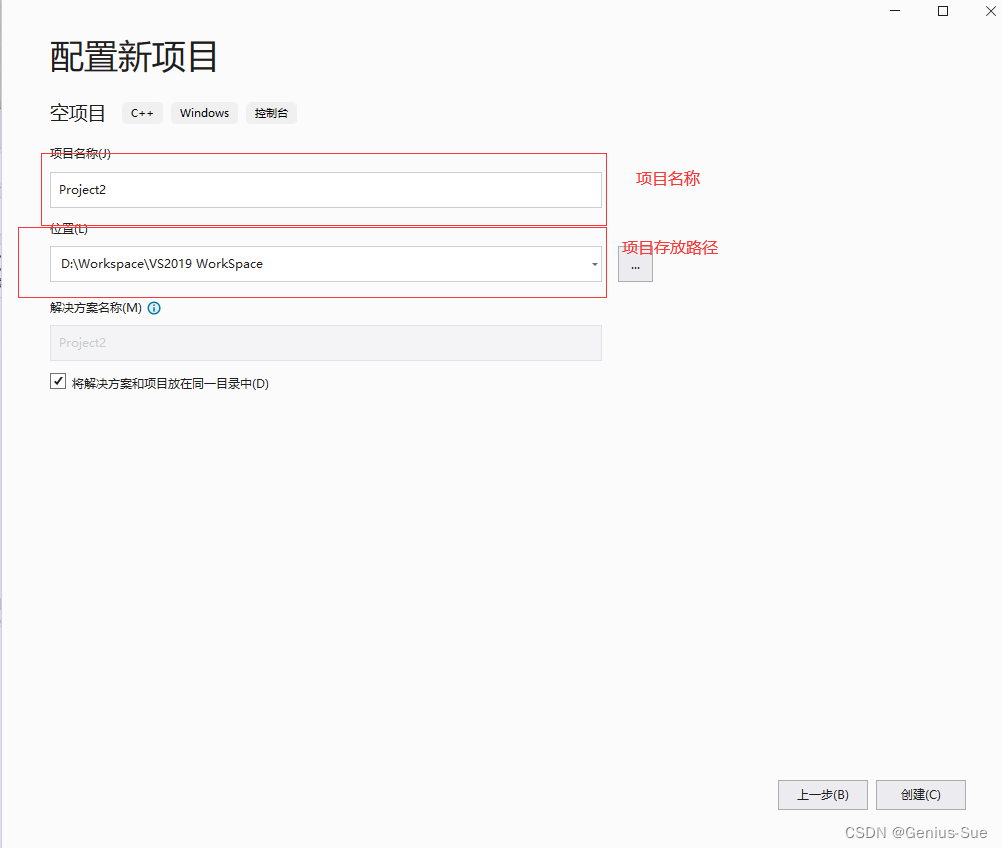
4.配置完成后我们就有了一个空的.c工程,之后右键点击源文件->添加->新建项
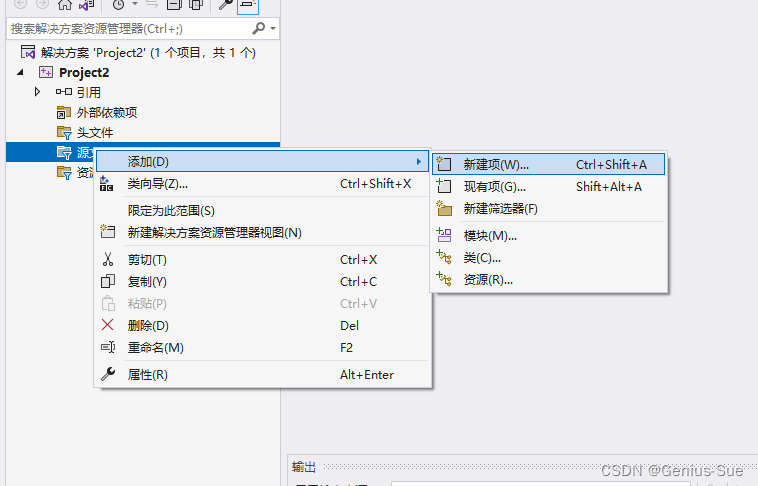
5.选择C++文件,注意要将后缀.cpp改为.c
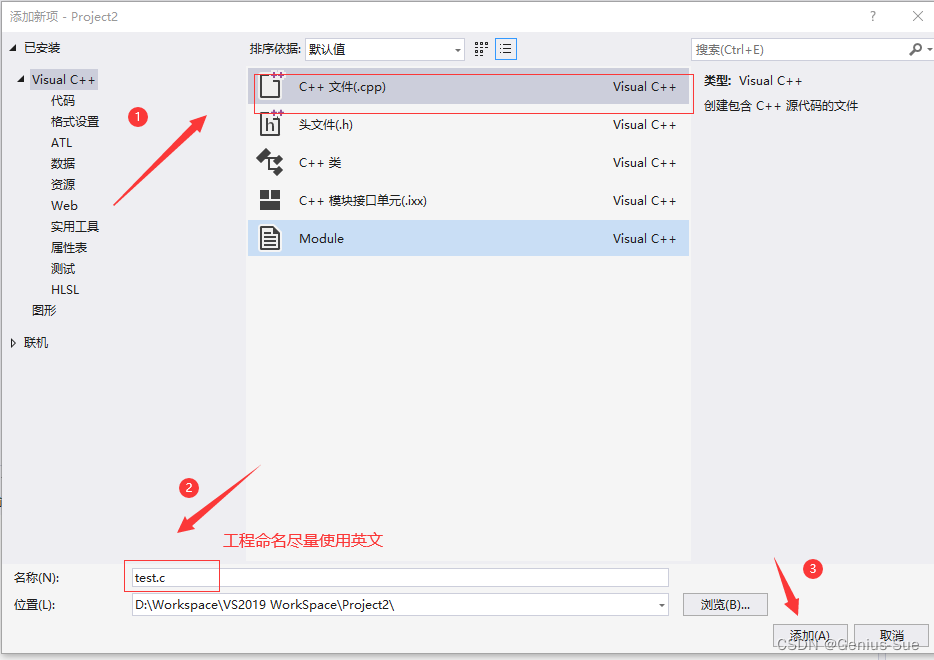
这样我们就能够拥有一个空的test.c文件了
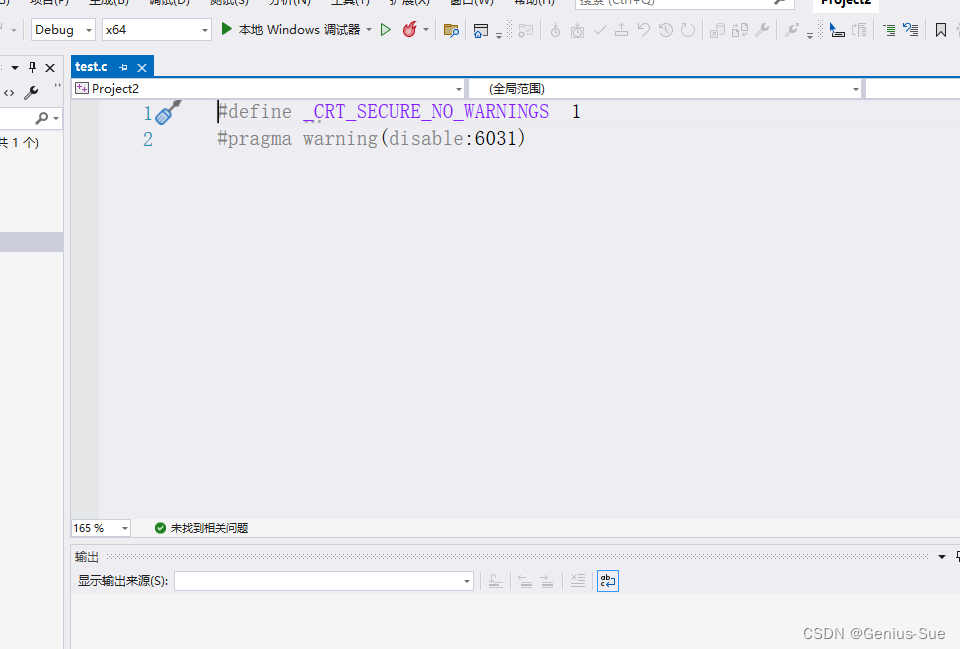
6.最后输入我们的第一个程序“Hello World!”
#define _CRT_SECURE_NO_WARNINGS 1
#pragma warning(disable:6031)
#include <stdio.h>
int main()
{
printf("Hello World!\r\n");
return 0;
}
#define _CRT_SECURE_NO_WARNINGS 1
#pragma warning(disable:6031)
这两句话有什么作用的话,在我另外一篇博客有介绍欢迎大家移步
链接: VSstudio中scanf返回值被忽略的原因及其解决方法
注意这里我们还需要配置一下项目运行结果的显示,右键点击项目,选择最底下的属性
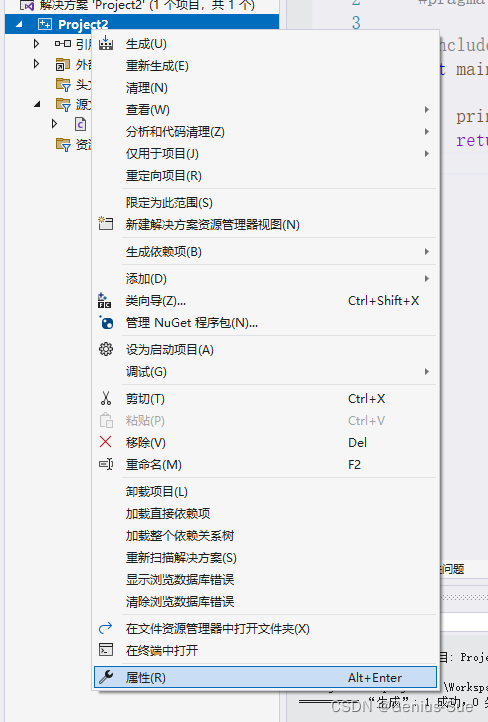
然后我们按照图片上的顺序将子系统改为控制台,这样运行结果就可以在控制台中显示了
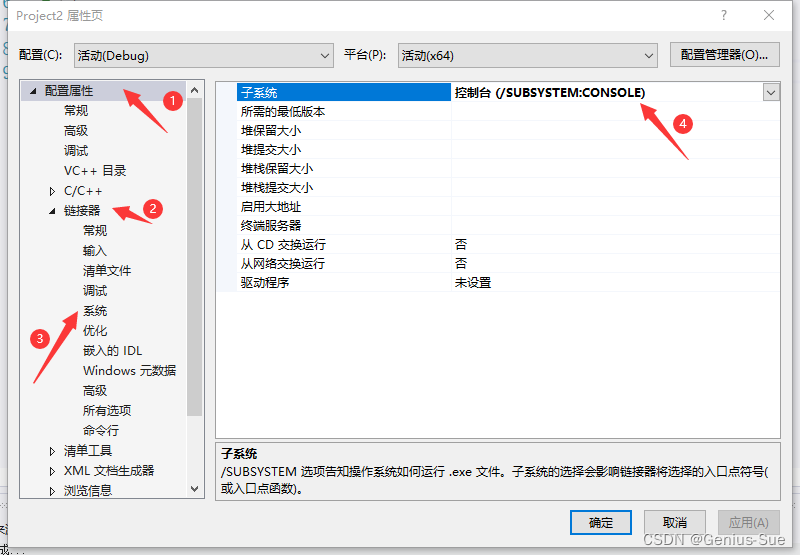
编译后成功运行。
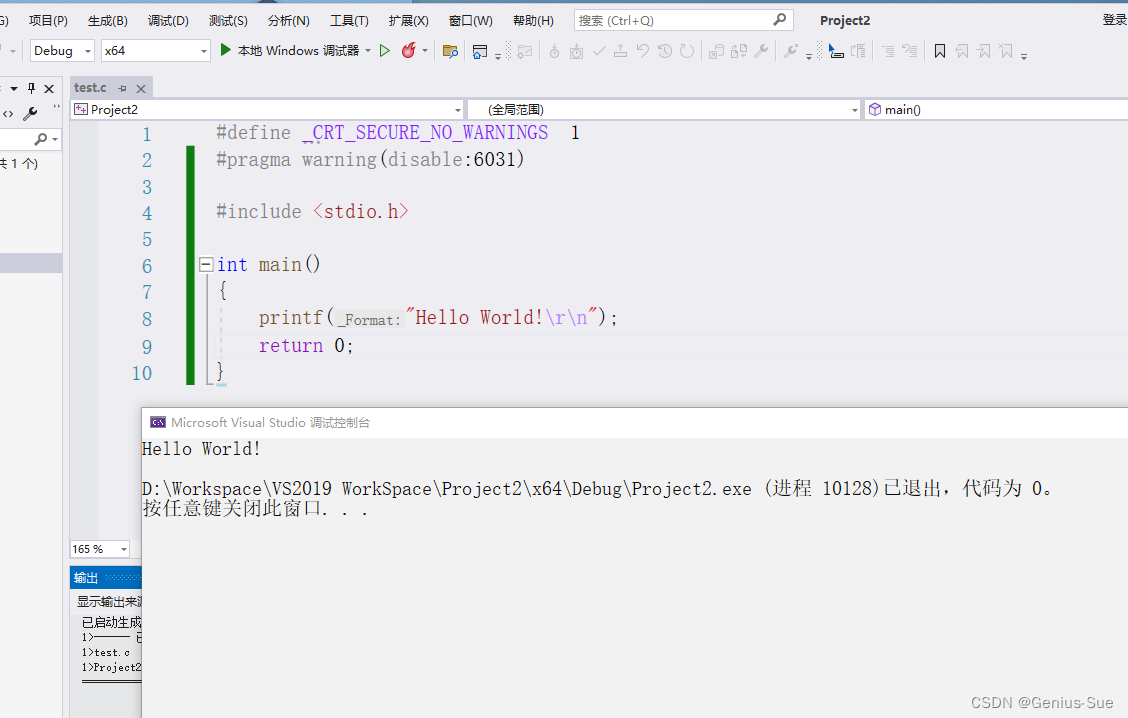
以上就是如何使用Visual Studio 2022新建一个C语言工程的方法了
更多推荐
 已为社区贡献1条内容
已为社区贡献1条内容









所有评论(0)